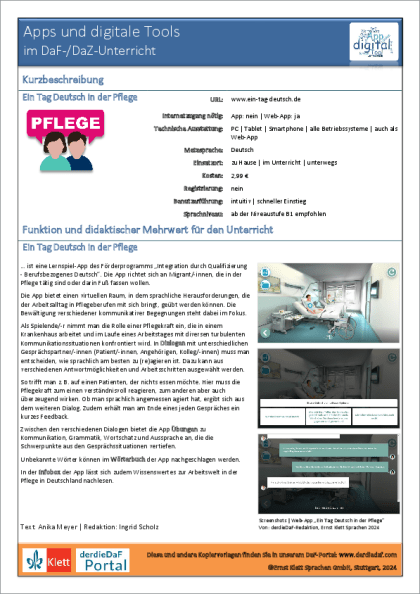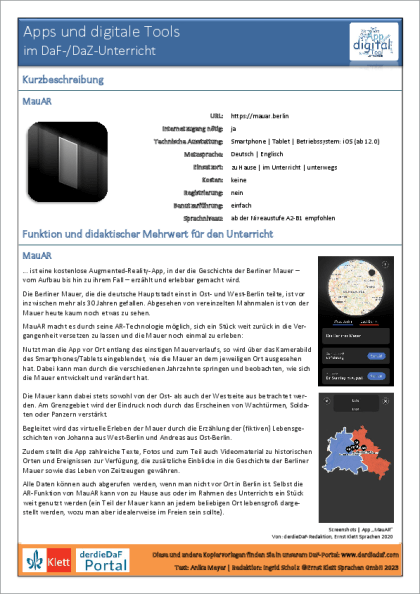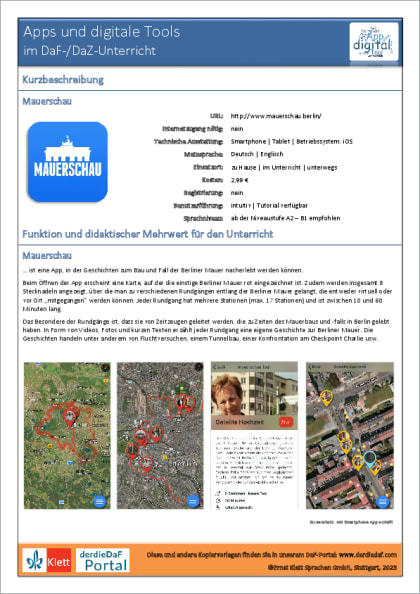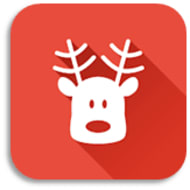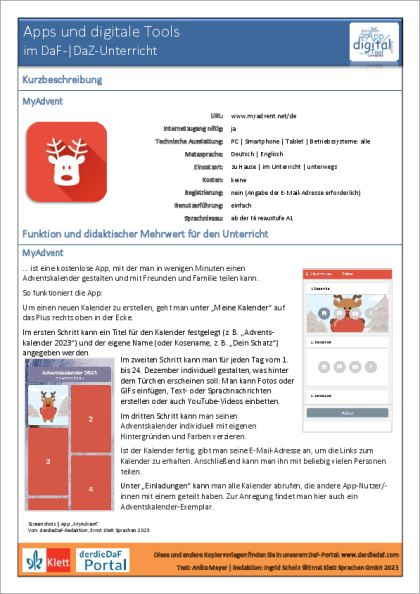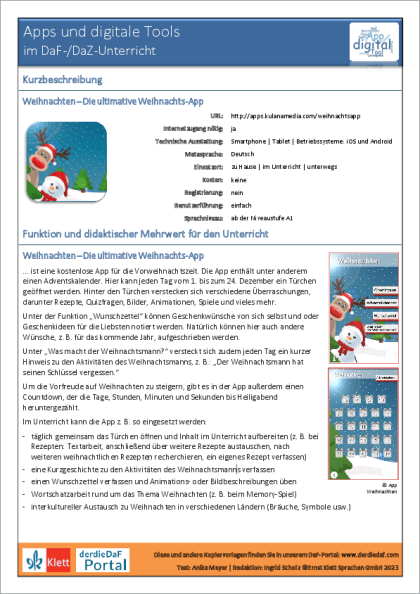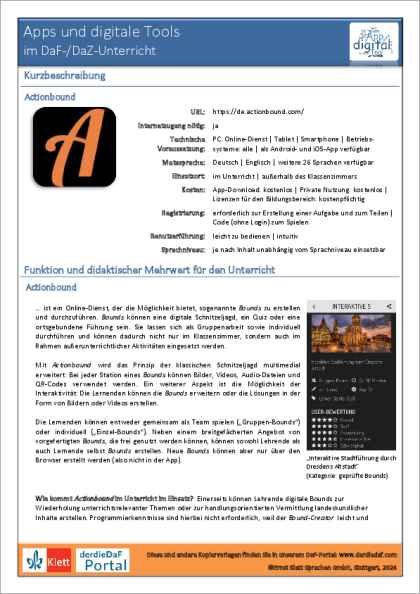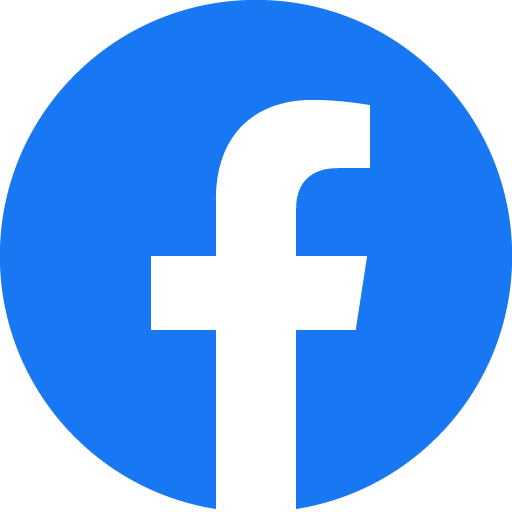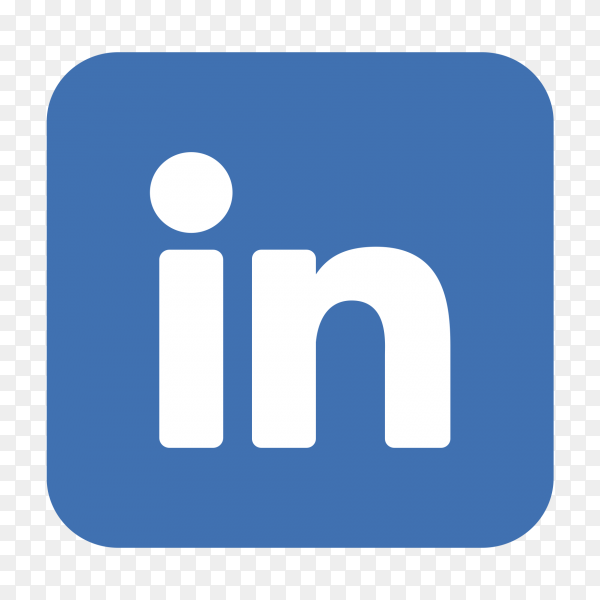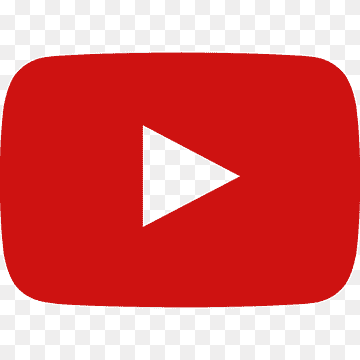Apps
![]()
App: Ein Tag Deutsch in der Pflege
(kostenlos | Android, iOS)
Lernspiel-App des Förderprogramms „Integration durch Qualifizierung - Berufsbezogenes Deutsch“. Die App richtet sich an Migrant/-innen, die in der Pflege tätig sind oder darin Fuß fassen wollen.
(kostenlos | Android, iOS)
Online-Tool, mit dem man schnell und einfach Grußkarten verschicken kann. Je nach Anlass kann man zunächst ein Kartenthema auswählen (z. B. Osterkarten) mit der Option, eine gedruckte Karte per Post zu versenden (kostenpflichtig) oder eine virtuelle Karte zu verschicken (kostenlos).
Die Liste der getesteten Apps wird laufend ergänzt.
App: ABOUT BERLIN
(kostenlos | Android, iOS)
App von visitBerlin zur Geschichte Berlins: Storys, Audiobeiträge sowie Bild- und Videomaterial zu über 200 Orten in Berlin, in denen die Vergangenheit erzählt wird.
App: MauAR
(kostenlos | iOS ab 12.0)
Augmented-Reality-App, in der die Geschichte der Berliner Mauer vom Aufbau bis hin zu ihrem Fall erlebbar gemacht wird – sowohl von der Ost- als auch der Westseite aus.
App: Die Berliner Mauer
(kostenlos | Android, iOS)
Wo stand die Berliner Mauer? Der Mauerverlauf wird interaktiv dargestellt: Fotos, Audio-/Videoclips und Texte zu bedeutsamen Orten Berlins und Potsdams.
App: berlinHistory
(kostenlos | Android, iOS)
Berlin 1945 – Ein partizipatives Projekt mit Bildern der zerstörten Stadt: historische Karten, virtuelle Rundgänge, Fotos und Beiträge zu Orten und Zeitpunkten der Berliner Geschichte.
App: StudySmarter
(kostenlos | Android, iOS)
Eigene Karteikarten erstellen oder bereits fertige Karteikarten nutzen, z. B. zum Thema Mauerfall. Die Unterrichtsidee zeigt Ihnen, wie vielfältig Sie die App in Ihrem Kurs einsetzen können: zum Üben, Testen oder als Quiz.
App: MyAdvent
(kostenlos | Android, iOS)
App mit der man in wenigen Minuten einen Adventskalender gestalten und mit Freunden und Familie teilen kann.

App: Weihnachten – Die ultimative Weihnachts-App
(kostenlos | Android, iOS)
Eine App für die Vorweihnachtszeit. Die App enthält unter anderem einen Adventskalender. Hier kann jeden Tag vom 1. bis zum 24. Dezember ein Türchen geöffnet werden. Hinter den Türchen verstecken sich verschiedene Überraschungen, darunter Rezepte, Quizfragen, Bilder, Animationen, Spiele und vieles mehr.
App: Actionbound
(kostenlos | Android, iOS)
Sie können mit Ihren Lernenden Städte, Museen und Sehenswürdigkeiten erkunden, eine Stadtführung unter einem bestimmten Aspekt machen, Aufgaben in der Form von Stationenlernen erstellen (Literatur, Grammatik, Landeskunde …) oder Schatzsuchen digital gestalten.